Crée un nombre spécifique de points régulièrement espacés le long d'une ligne, d'une ligne caractéristique du terrain, d'une ligne de parcelle ou d'un arc. Spécifiez le nombre de segments. Un point est alors placé au niveau de chaque sommet. Les points peuvent être placés sur l'objet ou être décalés.
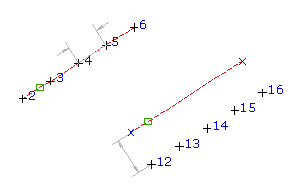
Lorsque vous créez des points à l'aide de cette commande, vous ne pouvez traiter qu'un objet à la fois. Une fois les points créés avec l'objet sélectionné, vous pouvez choisir un autre objet et ajouter de nouveaux points. Le logiciel ne duplique aucun point, même si les objets que vous sélectionnez et les options que vous choisissez impliqueraient normalement d'en créer plusieurs à un même endroit, comme à l'extrémité partagée de deux lignes, par exemple. Les points redondants ne sont pas créés.
- Définissez les paramètres et créez les styles, les calques, les groupes de points et les identificateurs de description.
-




 .
. - Sélectionnez une ligne, une ligne de parcelle, une ligne caractéristique du terrain ou un arc.
- Entrez le nombre de segments de division de l'objet.
- Entrez un décalage.
Une série de points régulièrement espacés est placée le long de l'objet, compte tenu du décalage spécifié.
- A l'invite, entrez le nom, la description et l'altitude de chaque point.
- Appuyez sur Entrée pour mettre fin à la commande.